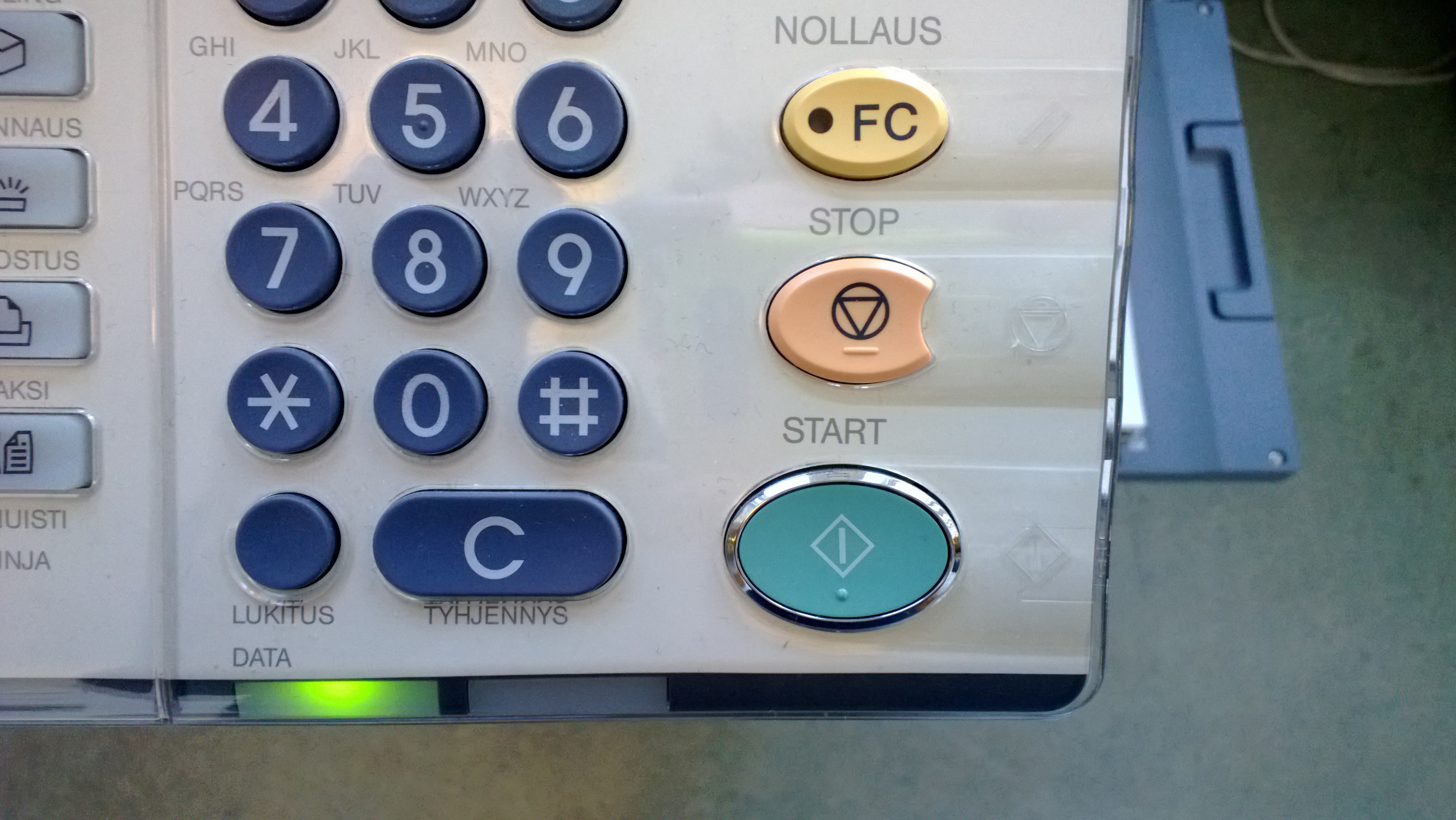...
Kuva 1. Klikkaa suuremmaksi.
3. Paina Officen "Print" painiketta ja työsi siirtyy Toshiban virtuaalityöjonoon.
...
6. Työsi ei lähde tulostumaan vielä, sillä toshiba Toshiba odottaa, että oikea paperin laatu määritellään myös laitteeseen. Paina seuraavaksi "JOB STATUS"-kohtaa kosketusnäytöltä. Kuva 3.
Kuva 3. Tulostus on mennyt laitteen omaan työjonoon. Paina JOB STATUS.ei käynnisty ennen paperimääritysten tekoa.
7. Toshiba kehoittaa asettamaan paperisi ohisyöttölokeroon. Kuva 4.
Kuva 4. Toshiba kehoittaa asettamaan paperit ohisyöttölokeroon.
8. Aseta paperisi Ohisyöttölokeroon, joka löytyy Toshiban oikealta puolelta. Säädä paperinohjurit oikein. Kuva 45.
Kuva 5. Paina Start-painiketta.. Toshiban ohisyöttölokero ja paperinohjurit.
9. Valitse oikea tulostusasetus vastamaan paperiasi. Paina kosketusnäytöltä monitoimilaitteen kuvasta "BYPASS FEED" kohtaa. Valitse oikea paperilaatu ilmestyvästä valikoimasta (Thick 1), sitten paina "JOB STATUS". Kuva 6.
Kuva 6. Oikean paperityypin valinta.
10. Tulostus on nyt valmis aloitettavaksi9. Paina laitteen vihreää "Start"- painiketta näppäimistöstä ja tulostus käynnistyy. Kuva 7.
Kuva 67. Paina Start-painike.
11. Valvo tulostustyötä! Seuraa, että laite saa otettu paperit ohisyöttölokerosta. Älä kuitenkaan koske missää vaiheessa papereihin, kun tulostusprosessi on käynnissä. Vikatilanteessa ota yhteys paikalliseen vahtimestariin ja käyttäjätukeen!